如何使用电脑键盘截图 如何使用电脑键盘截图功能
更新时间:2024-01-30 09:41:55作者:yang
如今随着科技的发展,电脑已经成为我们日常生活中不可或缺的工具,而在使用电脑的过程中,键盘截图功能更是一个方便快捷的工具。通过简单的按键操作,我们可以将电脑屏幕上的任何内容捕捉下来,方便我们进行保存、分享或编辑。如何使用电脑键盘截图功能呢?下面我们就来详细介绍一下。
具体方法:
1.首先就是跟大家说一下电脑键盘上自带的截屏按钮,就是Print Screen或者是Print Screen sysrq。

2.按一下Print Screen键就是全屏截图,Alt键+Print Screen键是窗口截图。

3.不过需要注意的是电脑自带的键盘上的Print Screen键不是很好用,经常无反应。需要使用外置大键盘。

4.下面就是最常见的微信和QQ客户端特有的截图方式了,这也是最常见的方法。QQ截图的快捷键是Ctrl+Alt键+A。
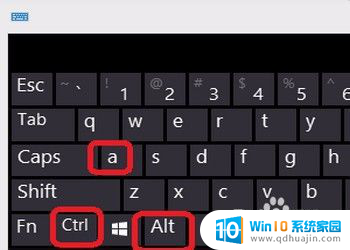
5.优势在于可鼠标拖拽截屏区域,直接鼠标框选之后,即可截屏成功。
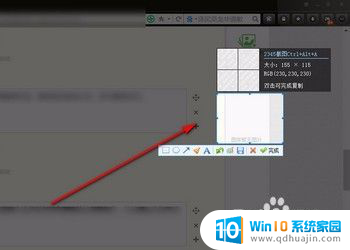
6.QQ截图可以直接在截图中进行做标记和画图等的便捷操作,比如画箭头指示或者打马赛克等等。
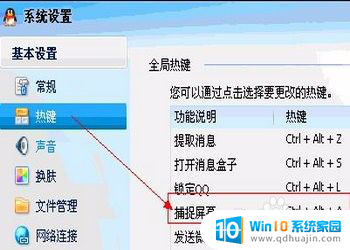
7.微信截图往往快捷键是与QQ的冲突,不过可以自定义截图快捷键,在微信的窗口中,点击设置。
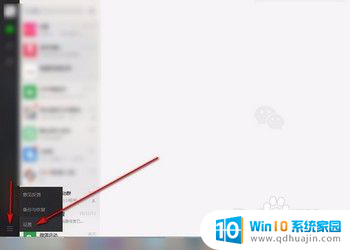
8.在设置窗口有个快捷按键,在右侧的菜单中找到截取屏幕,可以设置快捷键。
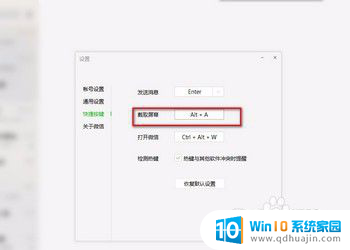
以上就是如何使用电脑键盘截图的全部内容,如果你遇到这个问题,可以尝试按照以上方法解决,希望对大家有所帮助。





